Сбой HDD: основные симптомы и что с этим можно сделать?
 Жесткие диски, как бы хороши они ни были, в конечном итоге выходят из строя. Однако жесткий диск подает вам знаки перед полным сбоем, поэтому вы всегда можете создать резервную копию.
Жесткие диски, как бы хороши они ни были, в конечном итоге выходят из строя. Однако жесткий диск подает вам знаки перед полным сбоем, поэтому вы всегда можете создать резервную копию.
Этот гайд охватит все симптомы сбоя HDD, чтобы вы могли определить проблему и узнать, как ее устранить.
Что происходит, когда жесткий диск выходит из строя?
Когда жесткий диск выходит из строя, диск не может функционировать правильно, и вы не можете получить доступ или сохранить данные. Причинами этого может быть механический сбой, сбой прошивки или логический сбой.
Если ваш HDD перестал работать, вам нужно купить новый и использовать сторонний инструмент восстановления для восстановления ваших данных.
Можно ли исправить сбой жесткого диска?
Ответ на этот вопрос зависит от причин, по которым возникает проблема; некоторые из причин следующие:
- Механическая проблема – Если ваш диск поврежден, вы можете проконсультироваться с экспертом по ремонту или замене поврежденных частей и восстановлению диска до рабочего состояния. Шансы на восстановление низкие.
- Логический сбой – Если сбой вызван поврежденным программным обеспечением или прошивкой, тогда вы можете восстановить данные диска или прошивку с помощью инструмента восстановления. Шансы на восстановление высокие.
- Сбой прошивки – Если сбой в прошивке, его нельзя исправить. Вам нужно заменить жесткий диск на новый.
Как я могу проверить, выходит ли мой HDD из строя?
1. Медленный компьютер и внезапные сбои
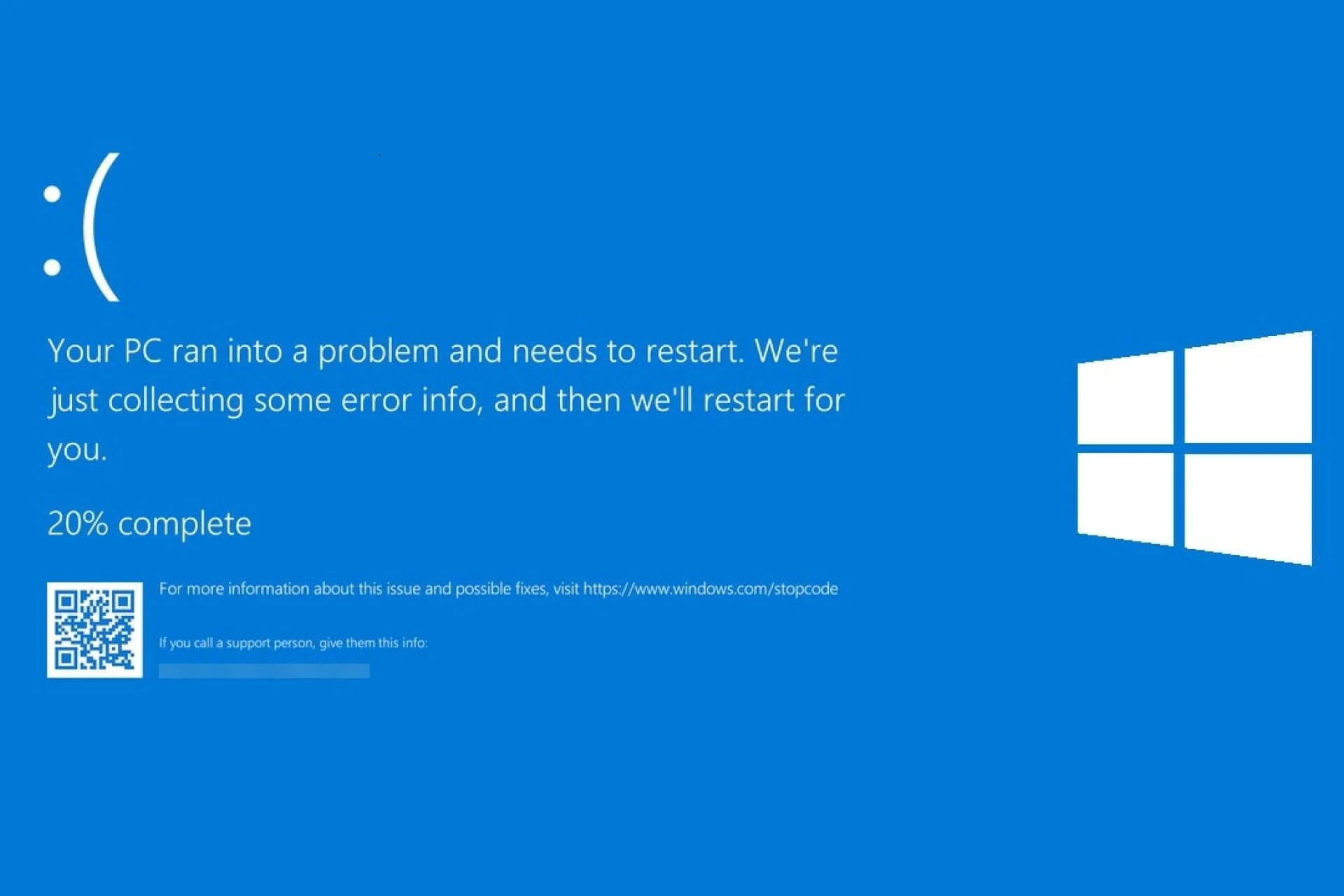 Если вы время от времени получаете ошибку “синий экран смерти” или у вас очень медленно работающий компьютер, который зависает при выполнении основных функций, вам следует создать резервную копию ваших важных данных и переустановить Windows. Однако если проблема сохраняется, причина может быть в выходящем из строя жестком диске. Это может привести к таким ошибкам, как ERROR_HANDLE_EOF.
Если вы время от времени получаете ошибку “синий экран смерти” или у вас очень медленно работающий компьютер, который зависает при выполнении основных функций, вам следует создать резервную копию ваших важных данных и переустановить Windows. Однако если проблема сохраняется, причина может быть в выходящем из строя жестком диске. Это может привести к таким ошибкам, как ERROR_HANDLE_EOF.
2. Поврежденные файлы на жестком диске
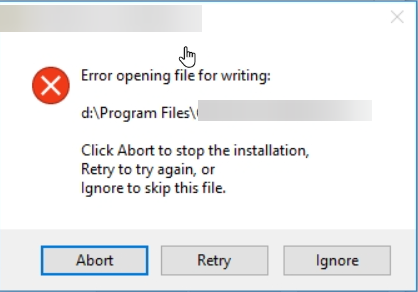 Если вы часто получаете сообщения об ошибках при открытии файлов или данные на ваших файлах повреждаются сами собой, это некоторые симптомы сбоя HDD.
Если вы часто получаете сообщения об ошибках при открытии файлов или данные на ваших файлах повреждаются сами собой, это некоторые симптомы сбоя HDD.
3. Странные звуки
Если вы слышите странные звуки, пронзительные звуки или повторяющийся звук, известный как “щелчок смерти”, это может быть признаком выхода жесткого диска из строя. Лучше создать резервную копию, прежде чем диск станет непригодным.
4. Плохие сектора на диске
Во время выполнения обычных операций или открытия файлов, если вы слышите тиканье, это признак плохого сектора. Плохой сектор - это единица хранения на диске, поврежденная beyond repair, и данные, сохраненные на ней, потеряны. Если количество плохих секторов на вашем жестком диске увеличивается, это также симптом сбоя HDD.
Для исправления этой проблемы вам нужно либо выполнить команду CHKDSK (которая будет описана в разделе решений ниже), либо использовать сторонний инструмент для поиска и исправления плохих секторов жесткого диска. Читать дальше об этой теме
- Устройства общего доступа Microsoft Teams: все, что вам нужно знать о них
- MBR против GPT: что лучше использовать на вашем ПК?
- 8 лучших практик для брандмауэра Windows 11, чтобы защитить вашу систему
- Место хранения WhatsApp на Windows 11: где оно?
- RSAT на Windows 11 ARM: совместимость и как его установить
Что я могу сделать, если мой жесткий диск выходит из строя?
1. Используйте инструмент резервного копирования
Вы всегда должны создавать несколько резервных файлов ваших конфиденциальных данных. Вы можете использовать инструменты резервного копирования Windows, облачные решения для резервного копирования или надежное стороннее программное обеспечение для резервного копирования.
2. Выполните команду CHKDSK
-
Нажмите клавишу Windows, введите CMD и нажмите “Запуск от имени администратора”.
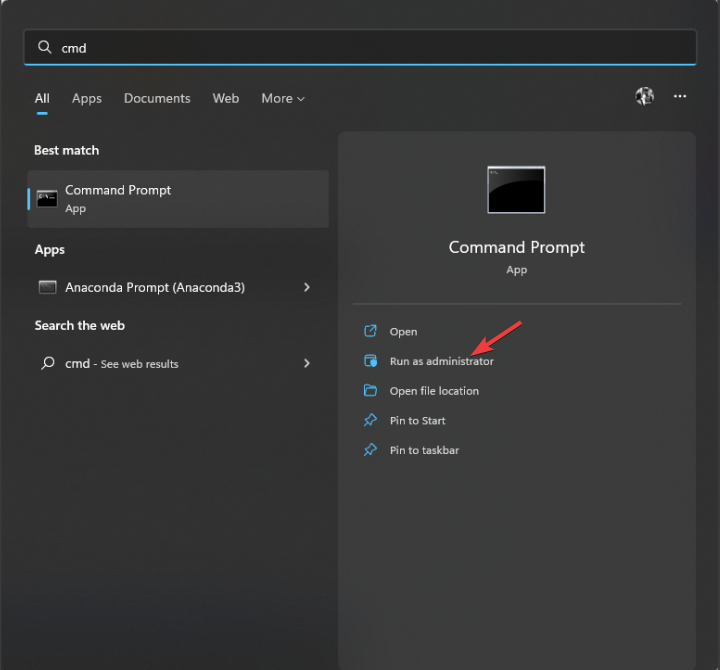
-
Введите следующую команду и нажмите Enter:
chkdsk /r c: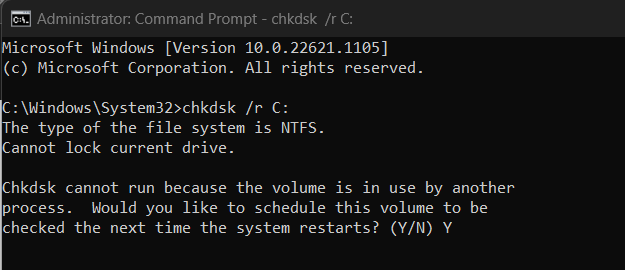
- Введите Y при появлении запроса, и сканирование начнется. После завершения перезагрузите компьютер.
3. Сканировать диск
- Нажмите Windows + E, чтобы открыть Проводник.
-
Перейдите в Этот ПК, щелкните правой кнопкой мыши на диске, который хотите просканировать, и выберите Свойства.
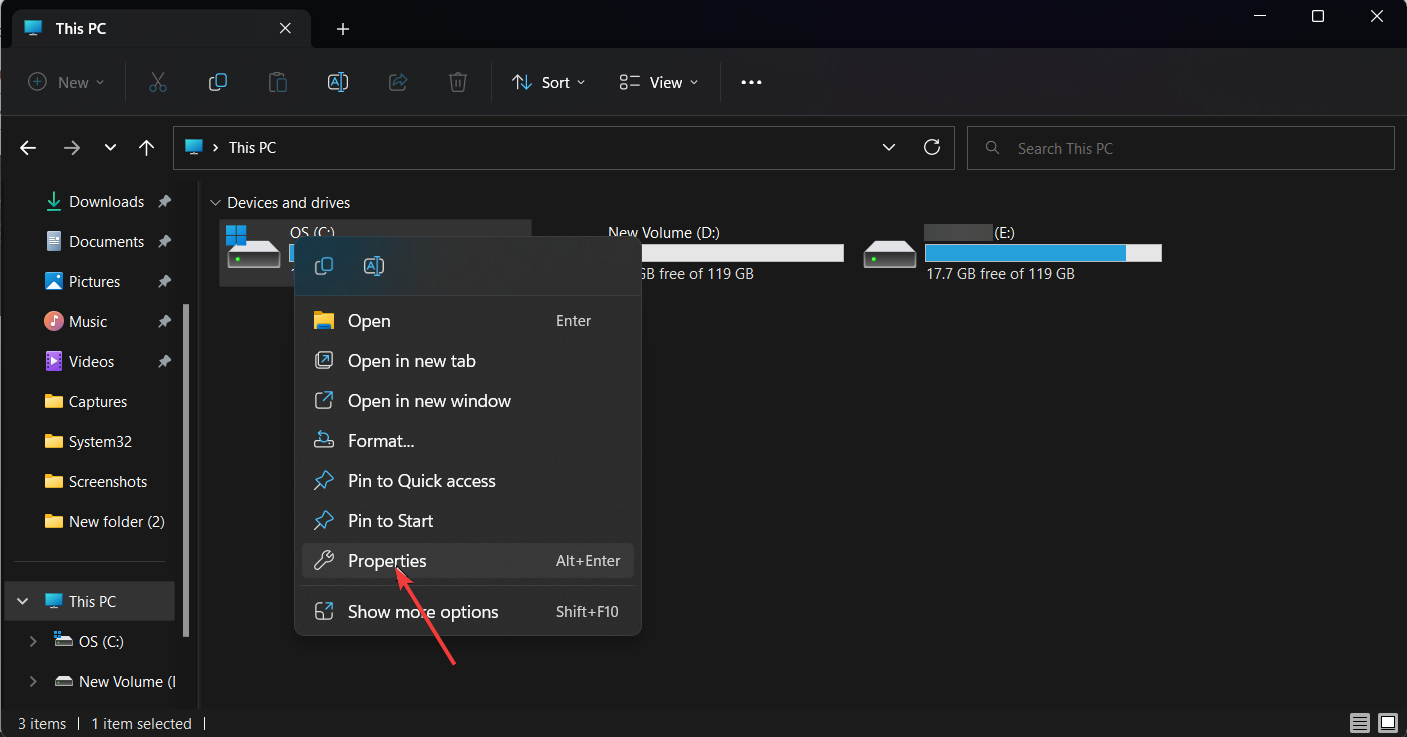
-
Переключитесь на вкладку Сервис, под Проверка ошибок нажмите Проверить.
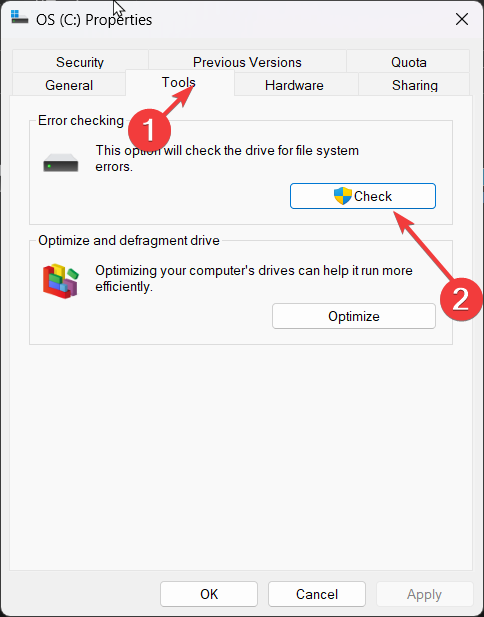
-
В следующем окне выберите Сканировать диск.
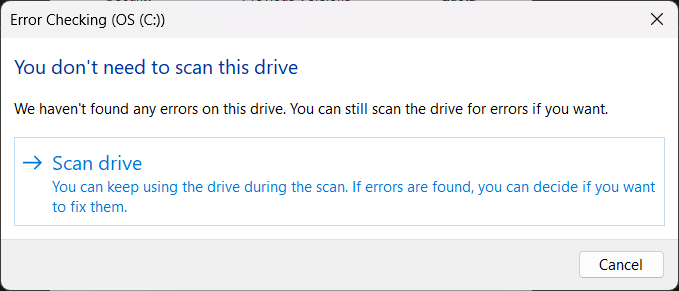
-
По завершении процесса вы получите подтверждение.
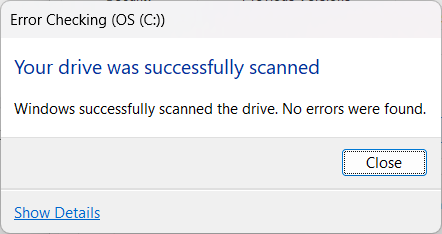
4. Купите новый HDD
Если ваш HDD поврежден и не подлежит дальнейшему использованию, вам необходимо купить новый жесткий диск. Если у вас нет резервной копии диска, вам нужен надежный инструмент для восстановления, чтобы восстановить потерянные данные. Программное обеспечение может восстановить ваши данные с поврежденного жесткого диска. Затем вы можете перенести их на новый.
Итак, это симптомы сбоя HDD и шаги по ремонту диска и сохранению ваших данных. Если у вас есть какие-либо вопросы или сомнения, не стесняйтесь упомянуть их в разделе комментариев ниже.













